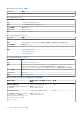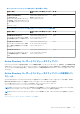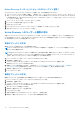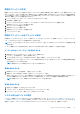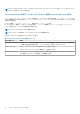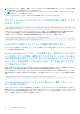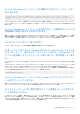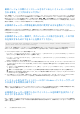Install Guide
Table Of Contents
- Dell EMC OpenManage インストールガイド — Microsoft Windows バージョン10.1.0.0
- 目次
- はじめに
- インストール前のセットアップ
- Microsoft Windows オペレーティングシステムへの Managed System Software のインストール
- Microsoft Windows Server および Microsoft Hyper-V Server への Managed System Software のインストール
- Microsoft Active Directory の使用
- Active Directory スキーマ拡張
- Active Directory スキーマの拡張
- よくあるお問い合わせ(FAQ)

関連オブジェクトの作成
関連オブジェクトはグループから派生したもので、グループタイプを含む必要があります。関連スコープは、関連オブジェクトの
セキュリティグループタイプを指定します。関連オブジェクトを作成する際は、追加するオブジェクトのタイプに適用する関連ス
コープを選択してください。たとえば、ユニバーサルを選択すると、Active Directory ドメインがネイティブモードで機能している
場合のみ、関連オブジェクトが使用可能になります。
1. [コンソールのルート](MMC)ウィンドウでコンテナを右クリックします。
2. [新規作成] を選択します。
3. インストールしたコンポーネントに応じて、RAC または Server Administrator のオブジェクトを選択します。
[新規オブジェクト] ウィンドウが表示されます。
4. 新しいオブジェクトの名前を入力します。
5. [関連オブジェクト] を選択します。
6. [関連オブジェクト] のスコープを選択します。
7. [OK] をクリックします。
関連オブジェクトへのオブジェクトの追加
[関連オブジェクトのプロパティ] ウィンドウを使って、ユーザーやユーザーグループ、特権オブジェクト、システム、RAC デバ
イス、システムやデバイスグループを関連付けることができます。
メモ: RAC ユーザーがそのユーザーや RAC オブジェクトのドメインをスパンするには、ユニバーサルグループを使用する必要
があります。
ユーザーと製品のグループを追加できます。他のグループを作成した同じ方法で、関連グループを作成できます。
ユーザーまたはユーザーグループを追加するには
1. [関連オブジェクト] を右クリックし、[プロパティ] を選択します。
2. [ユーザー] タブを選択して、[追加] を選択します。
3. ユーザーまたはユーザーグループの名前を入力するか、参照して選択し、[OK] をクリックします。
[特権オブジェクト] タブをクリックして、システムで認証するときにユーザーまたはユーザーグループの特権を定義する関連
付けに特権オブジェクトを追加します。
メモ: 関連オブジェクトに特権オブジェクトを 1 つだけ追加します。
権限を追加するには
1. [権限オブジェクト] タブを選択し、[追加] をクリックします。
2. 権限オブジェクトの名前を入力するか、参照して、[OK ] をクリックします。
[製品] タブをクリックして 1 つ、または複数のシステムあるいはデバイスを関連付けに追加します。関連付けられたオブジェ
クトは、定義済みのユーザーまたはユーザーグループが使用できる、ネットワークに接続された製品を指定します。
メモ: 関連オブジェクトに、複数のシステムまたは RAC デバイスを追加します。
製品を追加するには
1. [製品] タブを選択して [追加] をクリックします。
2. システム、デバイス、またはグループ名を入力して、[OK] をクリックします。
3. [プロパティ] ウィンドウで、[適用]、[OK] の順にクリックします。
システムまたはデバイスの設定
CLI コマンドを使用した Server Administrator システムの設定手順については、「Server Administrator を実行しているシステムでの
CLI を使用した Active Directory の設定」を参照してください。DRAC ユーザーは『Remote Access Controller
ユーザーズガイド
』を
参照してください。iDRAC ユーザーは『Integrated Remote Access Controller
ユーザーズガイド
』を参照してください。
Microsoft Active Directory の使用 41